Vorsicht
Dies ist die Dokumentation des aktuellen Entwicklungszweigs der CometVisu. Es besteht daher die Möglichkeit, dass einige der hier beschriebenen Features mit dem aktuellsten Release der CometVisu nicht genutzt werden können.
Das Navbar Widget
Beschreibung
Mit dem Navbar-Widget kann man ein permanent sichtbares Navigationsmenü erstellen, das auf jeder Seite der Visualisierung getrennt konfiguriert oder auch ausgeblendet werden kann.
Am häufigsten werden im Navbar PageJump-Widgets zur Navigation platziert. Besonders praktisch ist auch die Anzeige der Uhrzeit- bzw. des Datums mit dem strftime-Plugin.
Je Seite können bis zu 4 Navbars konfiguriert werden, meistens werden aber nur 1-2 Navbars verwendet.
Die Sichtbarkeit der Navbars kann über die Attribute des Page-Elementes zB. showtopnavigation="true" gesteuert
werden.
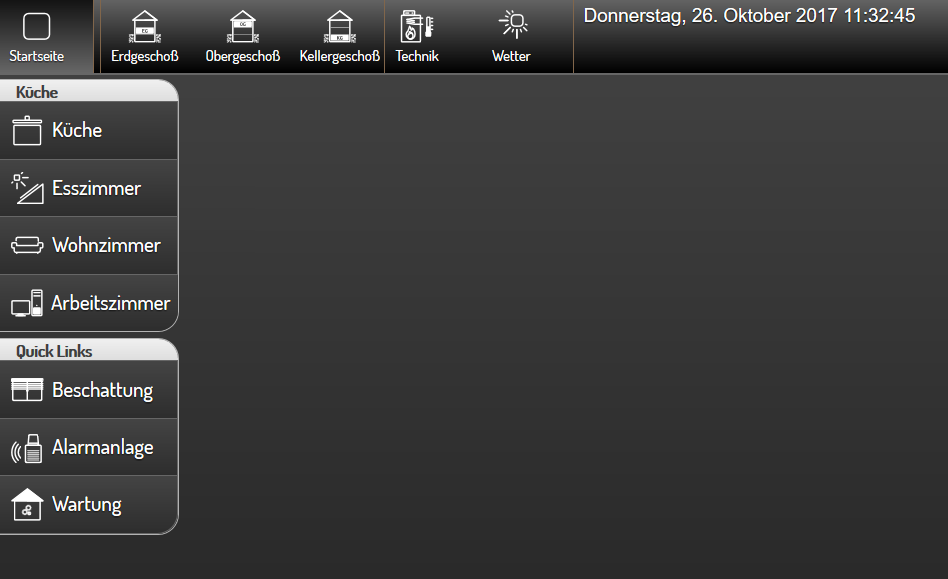
Einstellungen
Für eine grundsätzliche Erklärung des Aufbaus der Konfiguration und der Definition der im folgenden benutzten Begriffe (Elemente, Attribute) sollte zunächst dieser Abschnitt gelesen werden: Grundsätzliches.
Das Verhalten und Aussehen des Navbar-Widgets kann durch die Verwendung von Attributen und Elementen beeinflusst werden. Die folgenden Tabellen zeigen die erlaubten Attribute und Elemente.
Nur die mit ….. unterstrichenen Attribute/Elemente müssen zwingend angegeben werden, alle anderen sind optional und können daher weg gelassen werden.
Über das scope-Attribut kann die Vererbung der Navbars auf die nächsten Unterseiten gesteuert werden. Mit scope="0"
erfolgt keine Vererbung, d.h. die Navbar muss für jede Seite individuell definiert werden.
Mit scope="1" wird die Navbar auf das nächste Page-Element vererbt, d.h. eine weitere Navbar-Definition auf
der Unterseite wird zusätzlich zur Navbar der übergeordneten Page angezeigt, mit scope="2" wird um 2 Ebenen
vererbt, usw.
Über das dynamic kann eingestellt werden, ob die Navbar angezeigt werden soll
und unter welchen Bedingungen diese dynamisch ein- und ausgeblendet wird.
Das Ein- und Ausblenden ist nur für die linke Navbar implementiert und benötigt
ein touch-fähiges Gerät. Zum Einblenden muss vom linken Bildschirmrand in die
Mitte horizontal gewischt werden, zum Ausblenden muss nach links gewischt werden.
|
Mobiles Gerät |
Großer Bildschirm |
|---|---|---|
leer |
Wie auf der übergeordneten Seite, sonst: Navbar ist ein- und ausblendbar. Nach Start ist diese ausgeblendet. |
Wie auf der übergeordneten Seite, sonst: Navbar ist immer eingeblendet. |
true |
Navbar ist ein- und ausblendbar. Nach Start ist diese ausgeblendet. |
Navbar ist ein- und ausblendbar. Nach Start ist diese eingeblendet. |
false |
Navbar ist immer eingeblendet. |
Navbar ist immer eingeblendet. |
Erlaubte Attribute im Navbar-Element
Element |
Attribut |
|||
|---|---|---|---|---|
Name |
Inhalt |
Beschreibung |
||
navbar |
name |
Text |
Name/Überschrift der Navigationsleiste |
|
position |
top, left, right oder bottom |
Position der Navigationsleiste auf der Seite |
||
dynamic |
true oder false |
Legt dynamisches Verhalten fest, Automatik wenn nicht angegeben |
||
width |
Text |
|||
scope |
Zahl |
|||
Erlaubte Kind-Elemente und deren Attribute
In einer Navbar können grundsätzlich alle verfügbaren Widget-Elemente eingesetzt werden. Am häufigsten werden jedoch PageJump-Widgets platziert, die zusätzlich durch Gruppen-, Line und Text-Widgets optisch gestaltet werden können. Besonders praktisch ist auch die Anzeige der Uhrzeit- bzw. des Datums mit dem strftime-Plugin.
XML Syntax
Alternativ kann man für das Navbar Widget auch von Hand einen Eintrag in der visu_config.xml hinzufügen.
Vorsicht
In der Config selbst dürfen NUR UTF-8 Zeichen verwendet werden. Dazu muss ein auf UTF-8 eingestellter Editor verwendet werden!
Ein komplexes Beispiel für einen Navbar mit PageJump- und InfoAction-Widgets findet sich in der Dokumentation des PageJump-Widgets.
Nachstehend ein weiteres Beispiel für ein Navigationsmenü mit zwei Navbar-Widgets. Im top-Navbar wird neben mehreren PageJump-Widgets das strftime-Plugin zur Anzeige von Datum und Uhrzeit angewendet.
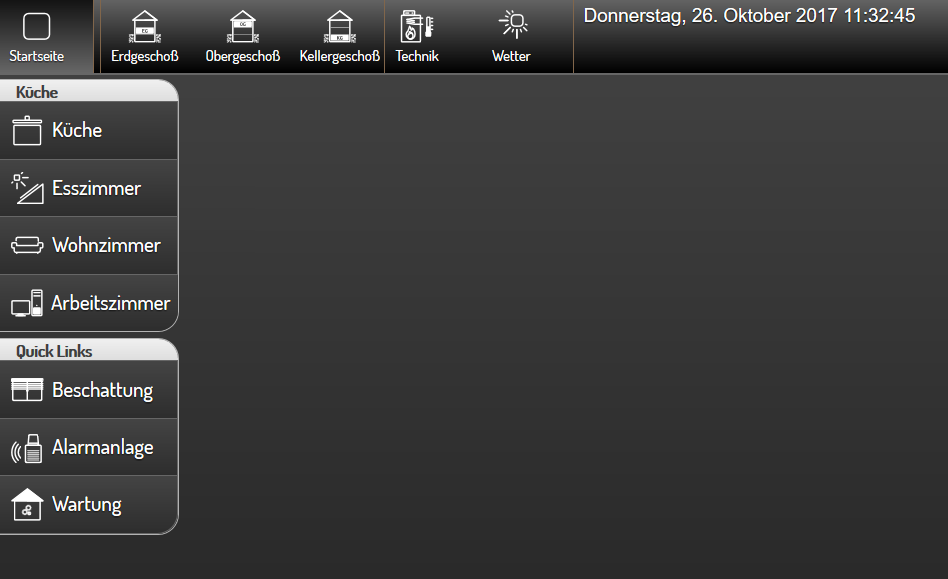
<meta>
<plugins>
<plugin name="strftime"/>
</plugins>
</meta>
<page name="Uebersicht" showtopnavigation="false" showfooter="false" shownavbar-top="true" shownavbar-left="true">
<navbar position="top">
<pagejump target="Uebersicht">
<layout colspan="1"/>
<label><icon name="control_home"/>Startseite</label>
</pagejump>
<line>
<layout colspan="0.07"/>
</line>
<line>
<layout colspan="0"/>
</line>
<pagejump target="Erdgeschoß">
<layout colspan="1"/>
<label><icon name="control_building_s_eg"/>Erdgeschoß</label>
</pagejump>
<pagejump target="Obergeschoß">
<layout colspan="1"/>
<label><icon name="control_building_s_og"/>Obergeschoß</label>
</pagejump>
<pagejump target="Kellergeschoß">
<layout colspan="1"/>
<label><icon name="control_building_s_kg"/>Kellergeschoß</label>
</pagejump>
<line>
<layout colspan="0"/>
</line>
<pagejump target="Technik">
<layout colspan="1"/>
<label><icon name="sani_boiler_temp"/>Technik</label>
</pagejump>
<pagejump target="Wetter">
<layout colspan="1"/>
<label><icon name="weather_sun"/>Wetter</label>
</pagejump>
<line>
<layout colspan="0"/>
</line>
<strftime lang="de" format="%A, %d. %B %Y %H:%M:%S">
<layout colspan="0"/>
</strftime>
</navbar>
<navbar position="left" dynamic="true" width="180px">
<group name="Küche">
<pagejump target="Kueche" name="Küche">
<label><icon name="scene_cooking"/></label>
</pagejump>
<pagejump target="Esszimmer" name="Esszimmer">
<label><icon name="sani_solar"/></label>
</pagejump>
<pagejump target="Wohnzimmer" name="Wohnzimmer">
<label><icon name="scene_living"/></label>
</pagejump>
<pagejump target="Arbeitszimmer" name="Arbeitszimmer">
<label><icon name="it_pc"/></label>
</pagejump>
</group>
<group name="Quick Links">
<pagejump target="Beschattung" name="Beschattung">
<label><icon name="fts_shutter"/></label>
</pagejump>
<pagejump target="Alarmanlage" name="Alarmanlage">
<label><icon name="secur_alarm"/></label>
</pagejump>
<pagejump target="Wartung" name="Wartung">
<label><icon name="control_building_control"/></label>
</pagejump>
</group>
</navbar>
</page>